Adición de una capa de burbuja a un mapa
En este artículo, se explica cómo puede representar datos de punto procedentes de un origen de datos en un mapa como una capa de burbujas. Las capas de burbujas representan puntos como círculos en el mapa con un radio de píxel fijo.
Sugerencia
Las capas de burbuja de forma predeterminada representarán las coordenadas de todos los objetos geométricos en un origen de datos. Para limitar la capa de forma que solo represente las características de geometría de puntos, configure la propiedad filter de la capa en ['==', ['geometry-type'], 'Point'] o ['any', ['==', ['geometry-type'], 'Point'], ['==', ['geometry-type'], 'MultiPoint']] si desea incluir también las características de MultiPoint.
Adición de una capa de burbuja
En el código siguiente, se carga una matriz de puntos en un origen de datos. A continuación, conecta los puntos de datos a una capa de burbujas. La capa de burbujas representa cada burbuja con un radio de seis píxeles y un ancho de trazo de tres píxeles.
/*Ensure that the map is fully loaded*/
map.events.add("load", function () {
/*Add point locations*/
var points = [
new atlas.data.Point([-73.985708, 40.75773]),
new atlas.data.Point([-73.985600, 40.76542]),
new atlas.data.Point([-73.985550, 40.77900]),
new atlas.data.Point([-73.975550, 40.74859]),
new atlas.data.Point([-73.968900, 40.78859])]
/*Create a data source and add it to the map*/
var dataSource = new atlas.source.DataSource();
map.sources.add(dataSource);
/*Add the points to the data source*/
dataSource.add(points);
//Create a bubble layer to render the filled in area of the circle, and add it to the map.*/
map.layers.add(new atlas.layer.BubbleLayer(dataSource, null, {
radius: 6,
strokeColor: "LightSteelBlue",
strokeWidth: 3,
color: "DodgerBlue",
blur: 0.5
}));
});
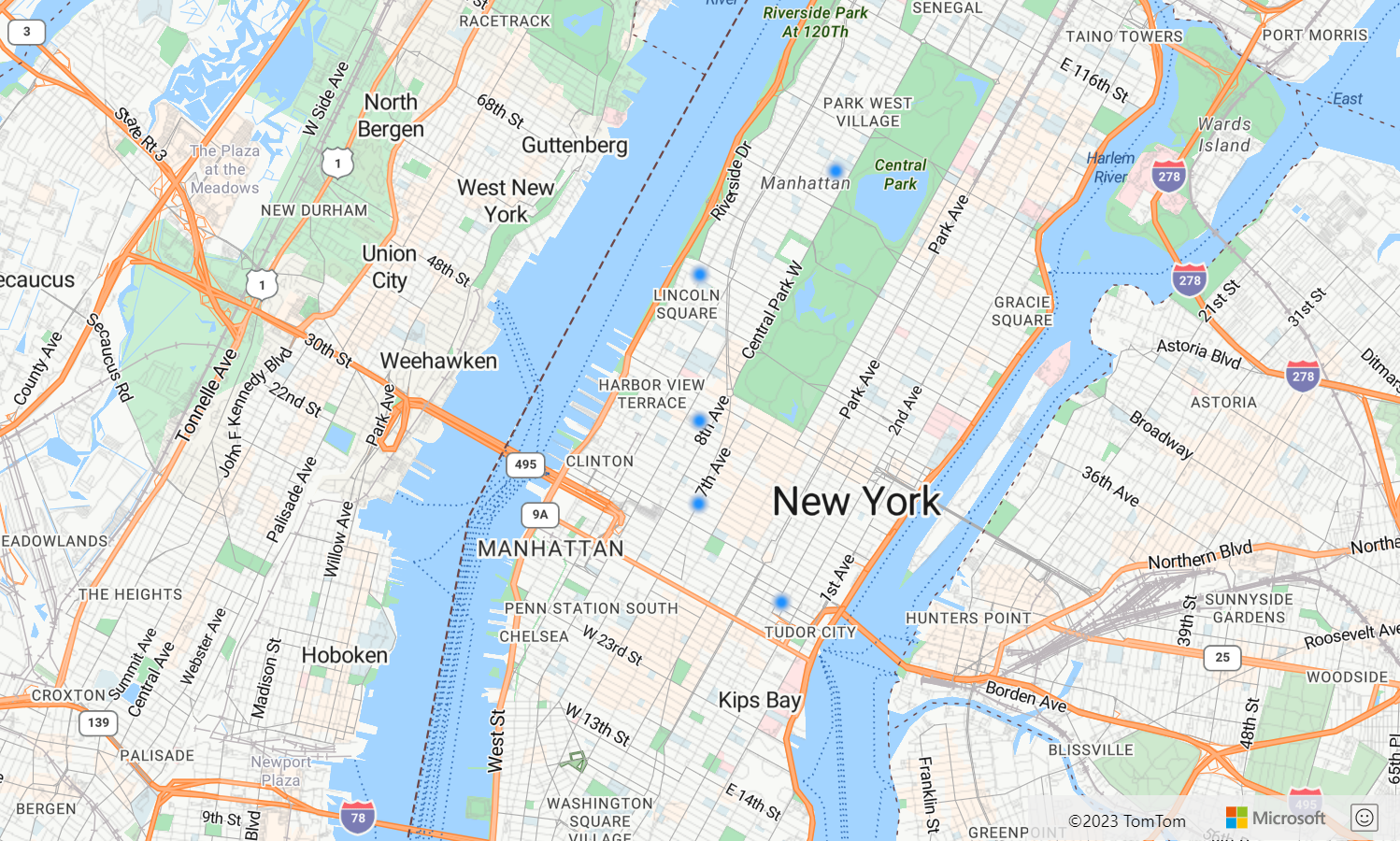
Mostrar etiquetas con una capa de burbuja
Este código muestra cómo usar una capa de burbuja para representar un punto en el mapa y una capa de símbolos para representar una etiqueta. Para ocultar el icono de la capa de símbolo, establezca la propiedad image de las opciones del icono en none.
//Create an instance of the map control and set some options.
function InitMap()
var map = new atlas.Map('myMap', {
center: [-122.336641, 47.627631],
zoom: 16,
view: "Auto",
authOptions: {
authType: 'subscriptionKey',
subscriptionKey: '{Your-Azure-Maps-Subscription-key}'
}
});
/*Ensure that the map is fully loaded*/
map.events.add("load", function () {
/*Create point object*/
var point = new atlas.data.Point([-122.336641,47.627631]);
/*Create a data source and add it to the map*/
var dataSource = new atlas.source.DataSource();
map.sources.add(dataSource);
dataSource.add(point);
map.layers.add(new atlas.layer.BubbleLayer(dataSource, null, {
radius: 5,
strokeColor: "#4288f7",
strokeWidth: 6,
color: "white"
}));
//Add a layer for rendering point data.
map.layers.add(new atlas.layer.SymbolLayer(dataSource, null, {
iconOptions: {
//Hide the icon image.
image: "none"
},
textOptions: {
textField: "Museum of History & Industry (MOHAI)",
color: "#005995",
offset: [0, -2.2]
},
}));
});
}
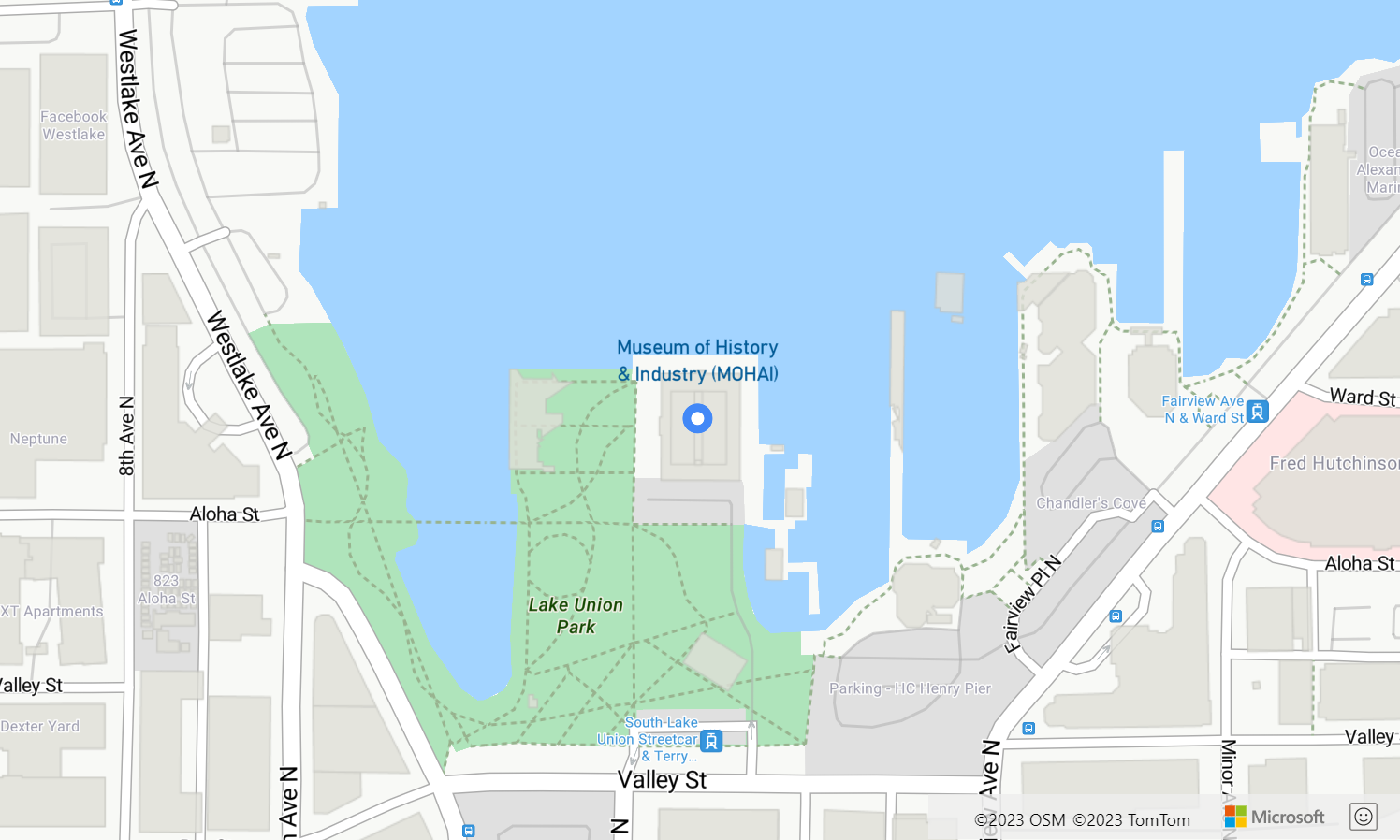
Personalización de una capa de burbuja
La capa de burbuja solo tiene algunas opciones de estilo. Use el ejemplo Opciones de capa de burbujas para probarlas. Para obtener el código fuente de este ejemplo, consulte el código fuente Opciones de capa de burbuja.
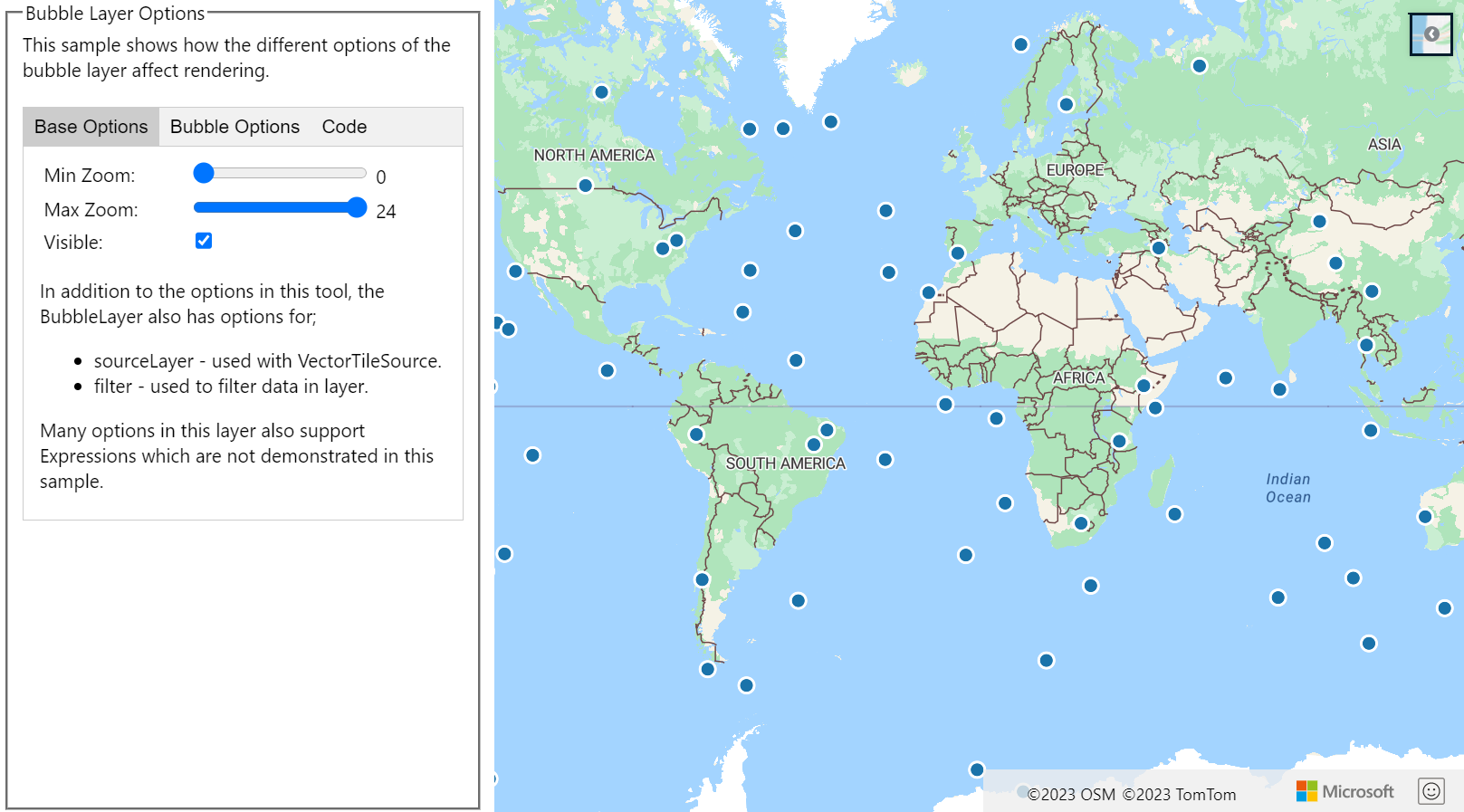
Pasos siguientes
Más información sobre las clases y los métodos utilizados en este artículo:
Para obtener más ejemplos de código para agregar a los mapas: